Buscando una soporte sobre ¿Cómo volver a publicar en TikTok?
Android se usó inicialmente para teléfonos inteligentes y tabletas, pero ahora también se usa en televisores, consolas de juegos, cámaras digitales y otros dispositivos electrónicos.
En este tutorial, tenemos una ayuda sobre ¿Cómo volver a publicar en TikTok?
Siga todos los pasos correctamente. Consulte nuestras Preguntas frecuentes para obtener más información para resolver el problema.
Android también es muy famoso entre los fabricantes de dispositivos porque obtienen el sistema operativo rápido y personalizable fácilmente disponible para sus teléfonos inteligentes sin pagar un solo centavo. La creación de una aplicación de Android siempre exige acceso a SDK de Android (que es un kit de desarrollo de software útil y bien equipado), junto con IDE (Entorno de desarrollo integrado).
¿Cómo volver a publicar en TikTok?
Repostear en TikTok podría ser una forma rápida de distribuir contenido sin crearlo usted mismo. La función de reenvío es la incorporación más reciente a TikTok, comparable a las opciones de compartir de Facebook y retuitear de Twitter.
Hemos creado una guía para ayudarlo a volver a publicar sus videos de TikTok.
Paso a paso Guía para volver a publicar en TikTok
Los usuarios ahora pueden recomendar contenido de TikTok creado por otros usuarios en el panel “Para ti” de tus fans. Es una característica nueva, por lo que deberá usar la versión más nueva de Tiktok. Aquí está cómo volver a publicar en TikTok usando su dispositivo Android:
- Inicie la aplicación Tiktok en el dispositivo móvil Android, ingrese sus datos para iniciar sesión y asegúrese de usar los detalles exactos.
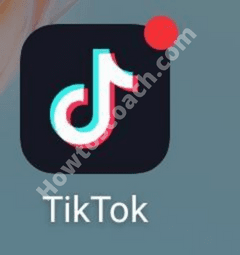
- Inmediatamente llegará a su página de inicio, que incluye películas aleatorias de la aplicación y la página ‘Para usted’.
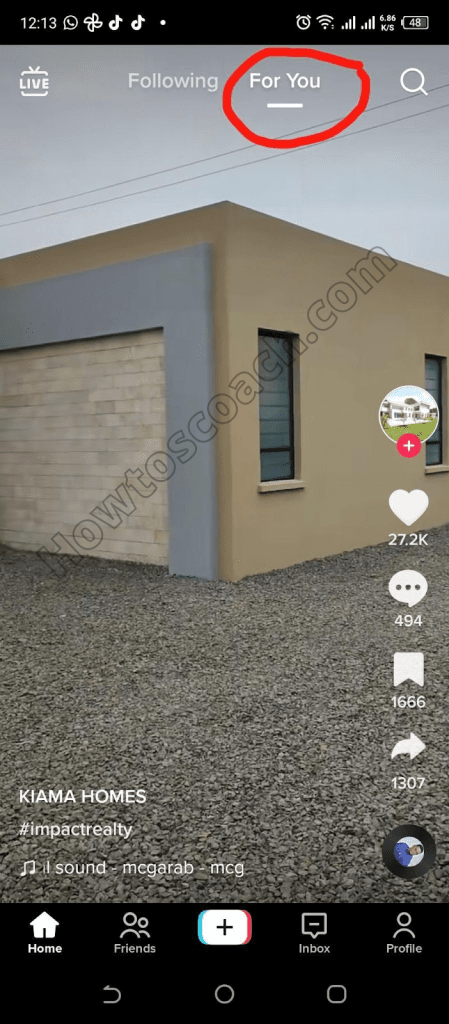
- Puede pasar por la pestaña ‘Para usted’ para seleccionar aleatoriamente un video que haya llamado su atención mientras busca un video para volver a publicar. TikTok solo permite a los usuarios volver a publicar videos que aparecen en su panel de control “Para ti”.
- Independientemente de la opción elegida, elija el video que desea volver a publicar. En la sección derecha de su pantalla, presione el icono de flecha. O el botón de compartir.
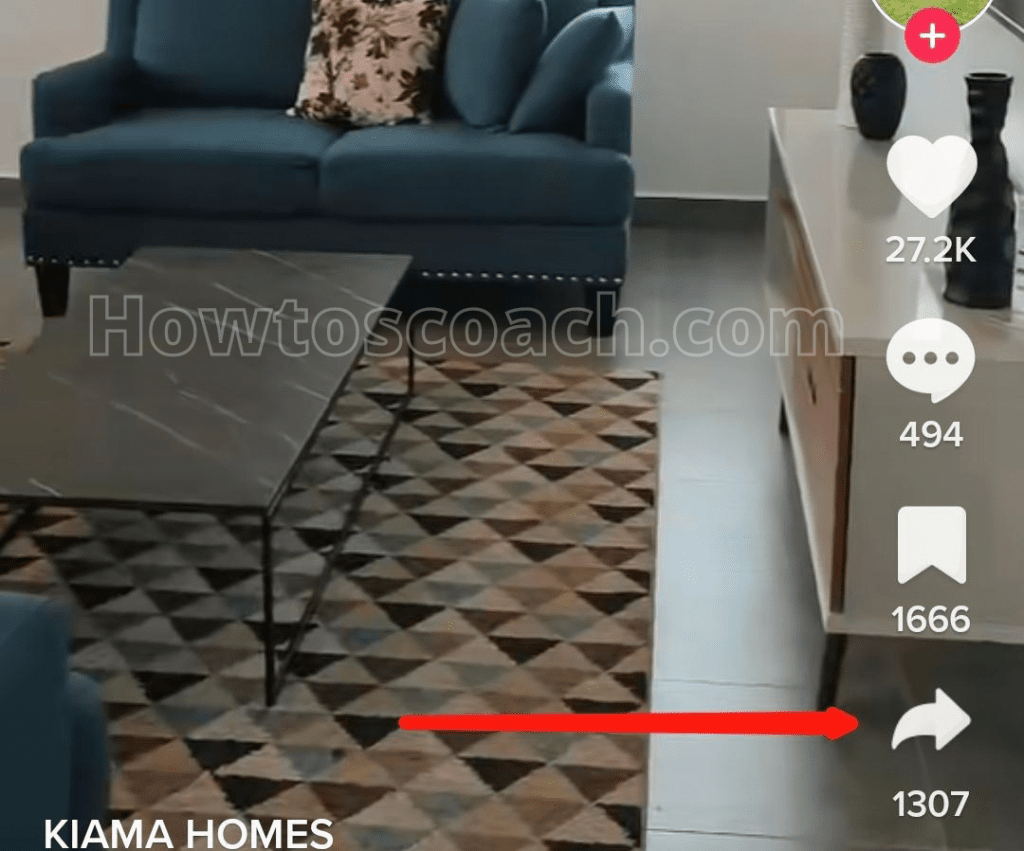
- Aparecerán varios iconos. Toque el signo de flecha alterna con un fondo amarillo o el botón ‘Reenviar’.
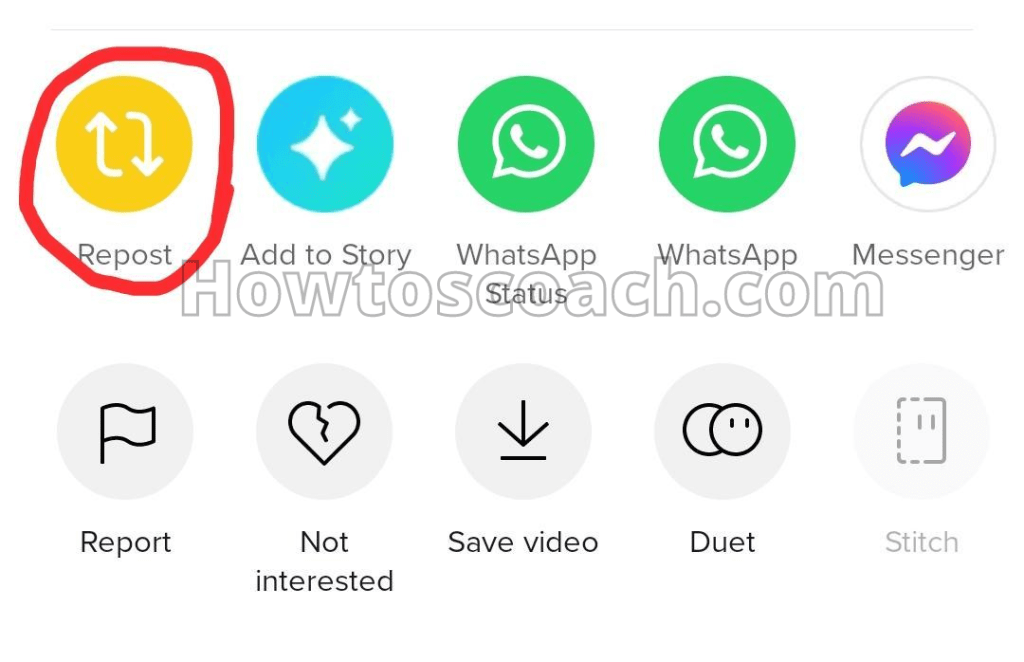
- Verifique su movimiento y TikTok volverá a publicar instantáneamente el video en la línea de tiempo de su amigo.
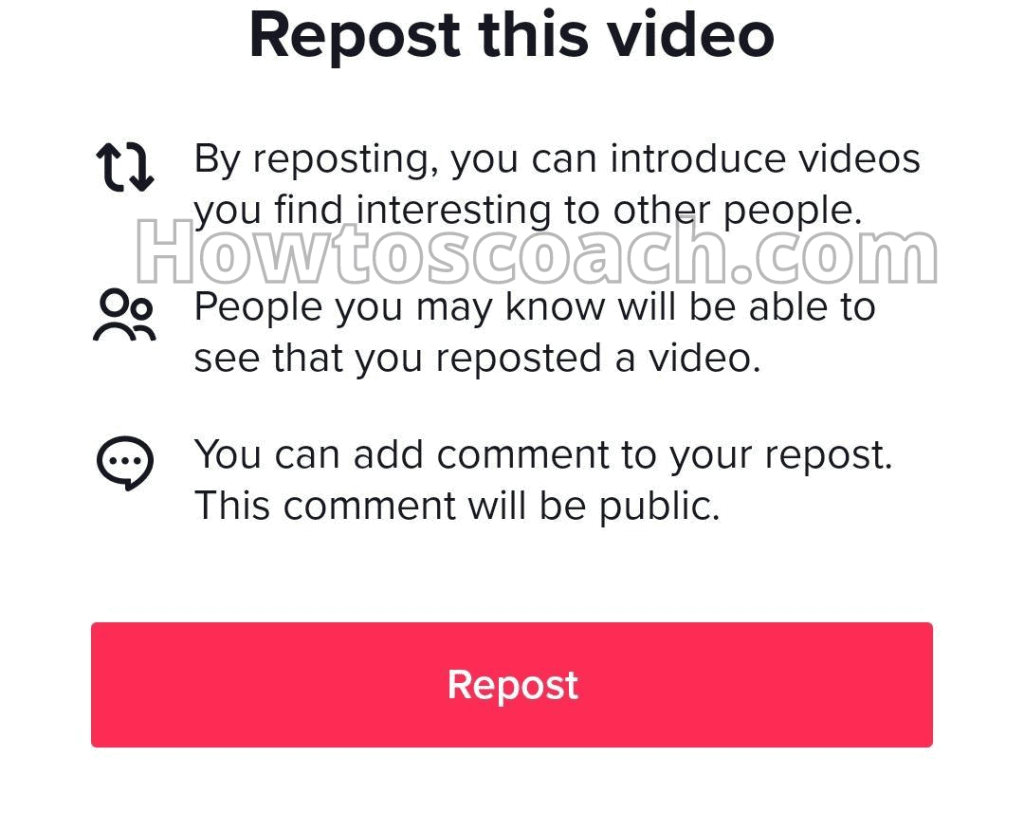
- Puede dejar el título en blanco o proporcionar un título para acompañar el video que está compartiendo.
Cuando tus amigos en TikTok se desplacen hacia abajo en su página “Para ti”, verán el video republicado. Un aviso que dice “Republicado” será visible para ellos.
Podrías haber grabado y publicado tu video y sentir la necesidad de volver a publicarlo, así es como:
- Descargue el video de TikTok que desarrolló haciendo clic en los tres puntos en la parte inferior derecha de su pantalla de Android
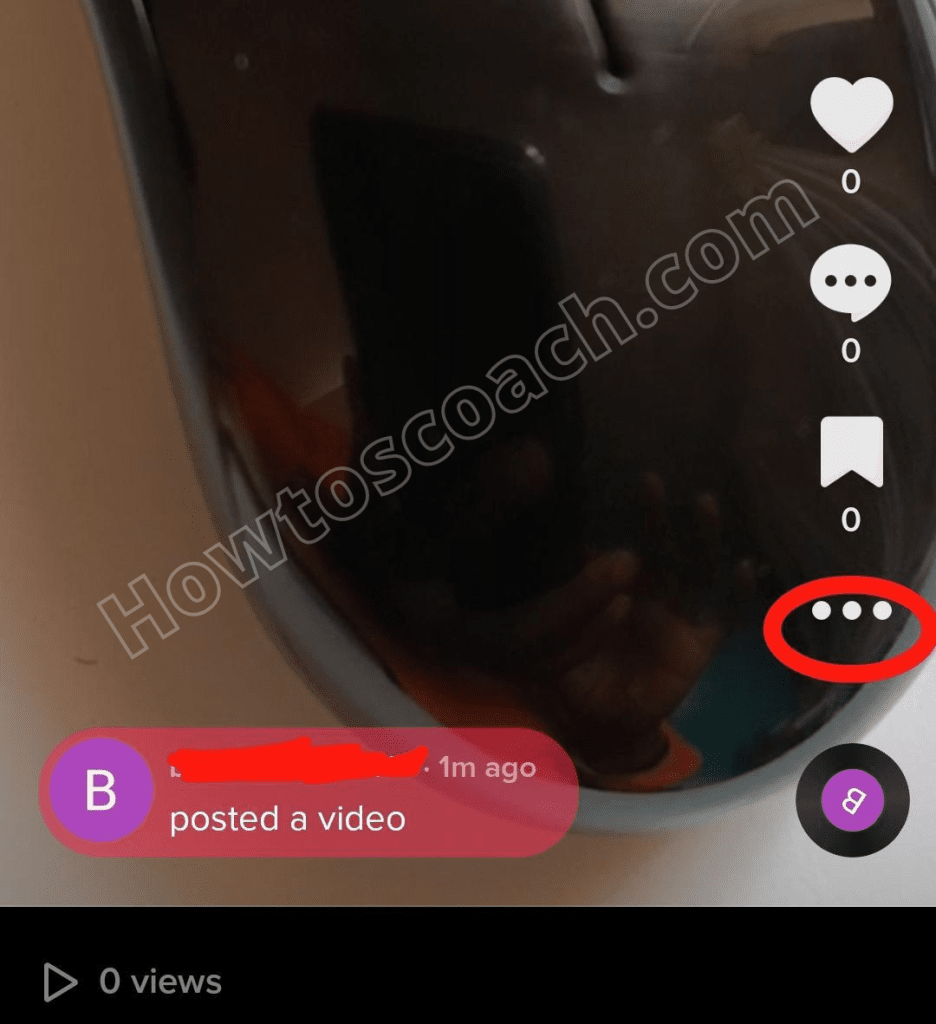
- Toque en Guardar video. Luego, puede compartir de la misma manera al volver a publicar los videos de sus amigos.
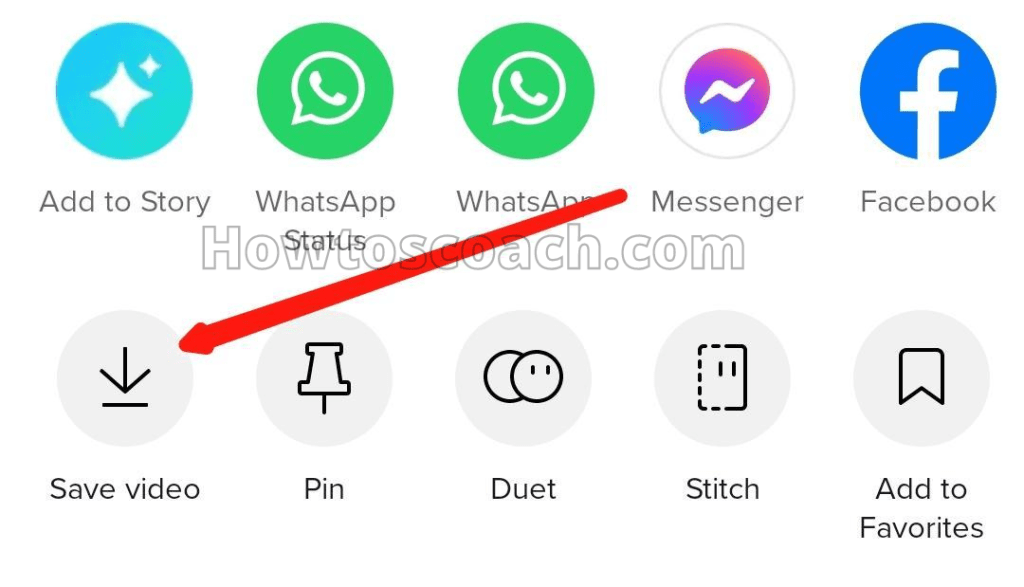
preguntas frecuentes en videos de TikTok
El botón de volver a publicar de TikTok le permite compartir un clip que otro usuario publicó. Si normalmente usa otras redes sociales, esta funcionalidad le pedirá que use la función de retuitear en Twitter o la función de reenvío en Instagram.
Si no puede compartir un video de TikTok, lo más probable es que el usuario haya desactivado la opción de compartir para ese video. Explore su página “Para usted” e intente compartir otras películas para validar esto. Por otro lado, puede intentar descubrir el mismo clip publicado por otro usuario en TikTok y confiar en que la opción para compartir está activa.
Toque el símbolo del signo de adición (+) en la barra de navegación de la sección inferior de la aplicación TikTok. Para acceder a su video, presione “Subir” en la pantalla de grabación. Ubique y elija el video grabado, luego presione “Próximo.” Ahora puede modificar y recortar la duración del clip, luego presione “Próximo” cuando esté completo.
Puede retransmitir un video si recibe un mínimo del 10 % de Me gusta y existe un método claro para mejorarlo. De lo contrario, o lo dejamos o lo borramos. Optimice sus películas para que se puedan volver a ver, vuelva a publicar si un video se muestra prometedor y priorice el material de calidad por encima de los temas de moda.
La función de reenvío de TikTok le permite distribuir rápida y fácilmente cualquier video que descubra a cada uno de sus seguidores. Al igual que otras plataformas de redes sociales, simplemente entrega el material a sus amigos a través de su cuenta en lugar de reclamar la propiedad.
Vuelva a publicar y comparta videos de TikTok
La función de reenvío de TikTok te permite compartir videos creados por creadores de contenido que admiras. Recuerde que no se permite volver a publicar todos los videos y que algunos clips tienen una opción de volver a publicar inactiva.
Además, consulte otro artículo sobre ¿Cómo hacer zoom en Tiktok sin manos?